Nota: Riteniamo importante fornire il contenuto della Guida più recente non appena possibile, nella lingua dell'utente. Questa pagina è stata tradotta automaticamente e potrebbe contenere errori di grammatica o imprecisioni. L'intento è quello di rendere fruibile il contenuto. Nella parte inferiore della pagina è possibile indicare se le informazioni sono risultate utili. Questo è l' articolo in lingua inglese per riferimento.
Se si desidera che gli utenti possano inserire i file in un modulo di Microsoft Office InfoPath, è possibile utilizzare un controllo file allegato nel modello di modulo. Gli utenti possono utilizzare questo controllo per allegare file a una maschera e i file vengono codificati e salvati con i dati del modulo.
In questo articolo
Quando utilizzare un controllo file allegato
Usare un controllo file allegato quando si desidera:
-
Consentire agli utenti di allegare documenti, fogli di lavoro e altri tipi di file al modulo.
-
Allegare un file al modello di modulo, ad esempio un file contenente informazioni supplementari su modello di modulo.
-
Lavorare con file binario da un database o un'altra origine dati esterna.
Nell'esempio seguente, un documento Microsoft Office Word 2007 è associato a un modulo di InfoPath. Il documento contiene i dettagli ordine del giorno proposto per una riunione di vendita internazionale.
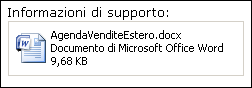
Per impostazione predefinita, gli utenti possono sfogliare, eliminare o sostituire i file in un controllo file allegato. Gli utenti possono allegare qualsiasi tipo di file al modulo ad eccezione di file potenzialmente non sicuri che potrebbero contenere virus, ad esempio file bat o .exe. Se si desidera, è possibile limitare ulteriormente i tipi di file che possono essere inseriti in un controllo file allegato nella maschera.
Controlli correlati
InfoPath include altri controlli simili ai controlli file allegato ma utilizzati per diversi scopi. Per decidere quale di questi controlli funziona meglio il modello di modulo, vedere l'elenco seguente:
Controllo immagine Ad esempio un controllo file allegato un controllo immagine consente agli utenti di sfogliare, eliminare o sostituire i file nei moduli. La differenza è che è possibile aggiungere solo i file di immagine a un controllo immagine, mentre un controllo file allegato accetta tutti i tipi di file, inclusi i file di immagine. Entrambi i controlli utilizzano il tipo di dati di base 64, che viene utilizzato per codificare e decodificare file binari per lo spazio di archiviazione e visualizzare.
Collegamento ipertestuale Anziché consentire agli utenti di incorporare file nei moduli, che possono aumentare le dimensioni del file del modulo, è possibile usare un controllo di collegamento ipertestuale nel modello di modulo, che consente agli utenti di inserire collegamenti a file appropriato.
Esperienza utente
A seconda delle opzioni specificate per il controllo file allegato, gli utenti possono inserire un file in un controllo dell'allegato file vuoto o sostituire un file allegato già esistente. In entrambi i casi, utenti fare clic all'interno del controllo allegato file per individuare un file. Quando viene visualizzata la finestra di dialogo Allega File, può passare per un file di propria scelta.
È possibile specificare esattamente quali tipi di file che gli utenti possono aggiungere ai controlli file allegato. Quando si specificano i tipi di file che si desidera consentire, InfoPath nasconde automaticamente tutti i file non supportati nella finestra di dialogo Allega File. Ad esempio, se si limitano file allegati a file con estensione txt, quindi con estensione docx, pptx e altri tipi di file sono nascoste nella finestra di dialogo eventualmente presenti nella cartella.
Se si tenta di inserire un tipo di file potenzialmente pericoloso, ad esempio un file eseguibile (.exe), un messaggio di protezione che informa che il tipo di file è sicuro e ne impedisce la connessione al form. InfoPath blocca questi tipi di file non sicuri per impostazione predefinita. Per ulteriori informazioni sui file non sicuri, vedere i dettagli di protezione in questo articolo.
Inserire un controllo file allegato
La procedura per l'inserimento di un controllo file allegato differisce leggermente a seconda che si la progettazione di un nuovo modello di modulo vuoto o basare la struttura del modello di modulo in un database o altra origine dati esterna.
La figura seguente viene illustrato l'aspetto di un controllo file allegato quando viene selezionato in modalità progettazione.
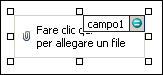
I controlli possono essere associati o non associati. I controlli associati sono connessi a un campo o a un gruppo nell'origine dati, in modo che i dati immessi al loro interno vengano salvati in un file di modulo (con estensione xml) sottostante. I controlli non associati non sono connessi a un campo o a un gruppo, quindi i dati immessi al loro interno non vengono salvati. Se si seleziona o si sposta il puntatore su un controllo, nell'angolo superiore destro del controllo vengono visualizzati il testo e un'icona di associazione. Il testo indica il gruppo o il campo a cui il controllo è associato nell'origine dati. L'icona indica se il controllo è correttamente associato a tale gruppo o campo. Se l'associazione è corretta, viene visualizzata un'icona verde. Se invece c'è un errore, verrà visualizzata un'icona blu o rossa.
L'origine dati per il modello di modulo è costituito da campi e i gruppi visualizzati in una visualizzazione gerarchica nel riquadro attività Origine dati. Controlli file allegato sono sempre associati ai campi con un'immagine o un File allegato (base 64) tipo di dati. Nell'esempio seguente, il controllo file allegato nel modello di modulo è associato al campo discussionItemAttachment nel riquadro attività Origine dati.
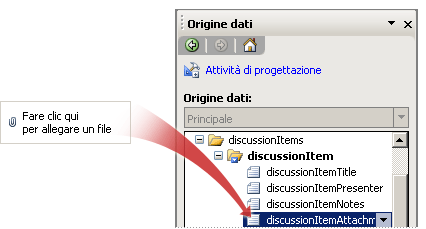
Inserire un controllo file allegato in un nuovo modello di modulo vuoto
Quando si progetta un nuovo modello di modulo vuoto, per impostazione predefinita è selezionata la casella di controllo Crea automaticamente origine dati del riquadro attività Controlli. In questo modo InfoPath può creare automaticamente campi e gruppi nell'origine dati quando vengono aggiunti controlli al modello di modulo. Questi campi e gruppi sono rappresentati da icone di cartelle e file nel riquadro attività Origine dati.
-
Nel modello di modulo inserire il cursore nel punto in cui aggiungere il controllo.
-
Se il riquadro attività Controlli non è visibile, fare clic su Altri controlli nel menu Inserisci oppure premere ALT+I, C.
-
In Inserisci controlli fare clic su File allegato.
-
Per aggiungere un'etichetta al controllo, digitare il testo sopra o a sinistra del controllo, seguito da due punti (:).
-
Per impostazione predefinita, gli utenti possono allegare qualsiasi tipo di file al modulo, ad eccezione dei file, ad esempio file .exe, che vengono bloccati per motivi di sicurezza. Per limitare i tipi di file che gli utenti possono allegare ai moduli, eseguire le operazioni seguenti:
-
Fare doppio clic su controllo file allegato.
-
Fare clic sulla scheda Dati.
-
In regole di convalida e, selezionare la casella di controllo Consenti agli utenti di allegare solo i tipi di file seguenti e quindi, nella casella digitare le estensioni di file per i tipi di file che si desidera consentire. Ad esempio, se si digita con estensione docx, gli utenti possono solo allegare file Office Word 2007 per il controllo file allegato nel modulo.
Nota: Se si progetta una modello di modulo compatibile con browser, non sarà possibile specificare quali tipi di file consentiti nel controllo file allegato.
-
-
Per impostazione predefinita, l'icona dell'allegato un file con il testo segnaposto viene inserito nel modello di modulo.
-
Per visualizzare un allegato di file predefinito all'interno del controllo al posto del testo segnaposto, eseguire le operazioni seguenti:
-
Fare doppio clic su controllo file allegato.
-
Fare clic sulla scheda Dati.
-
In associazione, fare clic su file predefinito e quindi fare clic su Sfoglia.
-
Nella finestra di dialogo Allega File selezionare il file che si desidera venga visualizzato all'interno della casella di file allegato nel modello di modulo e quindi fare clic su Inserisci.
-
Inserire un controllo file allegato in un modello di modulo basato su un'origine dati esistente
Se si basa la struttura del modello di modulo in un file esistente Extensible Markup Language (XML), un database o un servizio Web, InfoPath deriva i campi e gruppi nel riquadro attività Origine dati dall'origine dati esistente. In questo scenario, è possibile inserire un controllo file allegato trascinando un campo dal riquadro attività Origine dati nel modello di modulo oppure inserendo un controllo file allegato dal riquadro attività controlli, come descritto di seguito Procedura:
-
Nel modello di modulo inserire il cursore nel punto in cui aggiungere il controllo.
-
Se il riquadro attività Controlli non è visibile, fare clic su Altri controlli nel menu Inserisci oppure premere ALT+I, C.
-
In Inserisci controlli fare clic su File allegato.
-
Nella finestra di dialogo Associazione File allegato selezionare il campo in cui si desidera memorizzare i dati di file allegati e quindi fare clic su OK.
-
Viene utilizzato il nome del campo o gruppo come l'etichetta del controllo. Se necessario, modificare il testo dell'etichetta.
-
Per impostazione predefinita, gli utenti possono allegare qualsiasi tipo di file a un modulo, ad eccezione dei file, ad esempio file .exe, che vengono bloccati per motivi di sicurezza. Per limitare i tipi di file che gli utenti possono allegare ai moduli, eseguire le operazioni seguenti:
-
Fare doppio clic su controllo file allegato.
-
Fare clic sulla scheda Dati.
-
In regole di convalida e, selezionare la casella di controllo Consenti agli utenti di allegare solo i tipi di file seguenti e quindi, nella casella digitare le estensioni di file per i tipi di file che si desidera consentire. Ad esempio, se si digita con estensione docx, gli utenti possono solo allegare file Office Word 2007 per il controllo file allegato nel modulo.
Nota: Se si progetta una modello di modulo compatibile con browser, non sarà possibile specificare quali tipi di file consentiti nel controllo file allegato.
-
-
Per impostazione predefinita, nel modello di modulo viene inserito un controllo file allegato con testo segnaposto.
-
Per visualizzare un file predefinito nel modello di modulo al posto del testo segnaposto, eseguire le operazioni seguenti:
-
Fare doppio clic su controllo file allegato.
-
Fare clic sulla scheda Dati.
-
In associazione, fare clic su file predefinito e quindi fare clic su Sfoglia.
-
Nella finestra di dialogo Allega File selezionare il file che si desidera venga visualizzato all'interno della casella di file allegato nel modello di modulo.
Suggerimento: È anche possibile utilizzare il riquadro attività Origine dati per inserire i controlli. Nel riquadro attività Origine dati, pulsante destro del mouse sul campo che si desidera associare il controllo file allegato a e quindi fare clic su File allegato nel menu di scelta rapida. Se non è presente File allegato come opzione nel menu di scelta rapida, verificare che il campo abbia un tipo di dati immagine o un file allegato.
-
Informazioni relative alla protezione
InfoPath consente di determinati tipi di file, ad esempio .exe, com o bat deve essere associato a una maschera. Questa limitazione consente di impedire che i file eseguibili dannosi influire negativamente sulle computer degli utenti. Per determinare i tipi di file ritenute sicuri, InfoPath segue un modello simile a quella di Microsoft Office Outlook.
Per impostazione predefinita, le estensioni di file non ritenute sicure da InfoPath: ADE, adp, App, ASP, BAS, bat, CER, chm, cmd, com, cpl, CRT, csh, DER, .exe, fxp, hlp, essere, con estensione inf, INS, ISP, .its, js, .jse, ksh, lnk, .mad, .maf, .mag, .mam, .maq, .mar, .MAS, Mat, .mau, .mav, .maw, MDA, con estensione mdb, MDE, MDT, mdw, mdz, msc, .msh, .msh1, .msh2, .msh1xml, .msh2xml, .mshxml, con estensione msi, msp, MST, OPS, pcd, PIF, PLG, PRF, prg, con estensione pst, reg, SCF, SCR, SCT, .shb, shs, tmp, URL, vb, .vbe, vbs, vsmacros, VSW, WS , wsc, wsf, WSH.
Gli amministratori di sistema possono aggiungere tipi di file all'elenco aggiungendo una determinata chiave del Registro di sistema e impostarne il valore per un elenco di estensioni delimitato da punto e virgola. Inoltre possono rimuovere i file nell'elenco non sicure.










